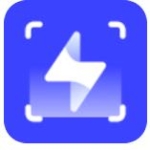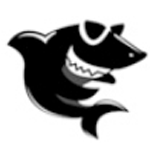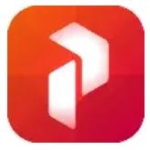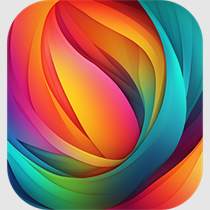- 火狐浏览器如何设置主密码 02-07 15:45
- 火狐浏览器怎么设置浏览器隐私 01-01 09:05
- 火狐浏览器怎么更换主页皮肤 01-01 08:31
- 火狐浏览器怎么添加信任站点 12-31 17:05
- 火狐浏览器怎么关闭拦截 12-31 17:01
- 火狐浏览器怎么倍速播放视频 12-31 16:53
- 火狐浏览器怎么导出书签 12-31 16:48
- 火狐浏览器怎么查看保存的密码 12-31 16:08
火狐浏览器是一款功能丰富的搜索引擎工具,为小伙伴们带来丰富的搜索功能。一些用户对于浏览器怎么查找历史记录,还不是很清楚。这里为大家带来关于火狐浏览器怎么查找历史记录的详细介绍,快一起来看看吧!

1、点击菜单按钮:在浏览器的右上角,找到并点击三条横线的菜单按钮。
2、选择“历史”选项:在弹出的下拉菜单中,找到并点击“历史”选项。

3、管理历史记录:在历史记录页面或侧边栏中,你可以看到近期访问过的网站列表。如果你需要更详细地管理或查找历史记录,可以点击页面底部的“管理历史”选项,进入历史记录管理界面。

4、选择日期范围:在历史记录管理界面中,你可以通过选择日期范围来查找特定时间段内的历史记录。
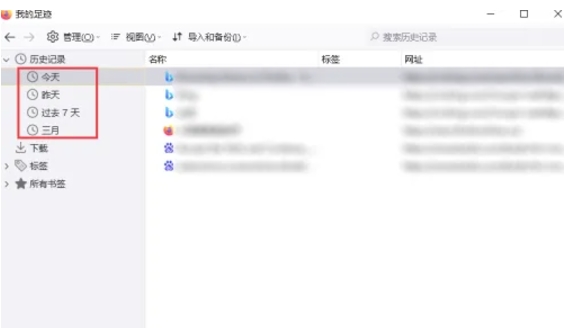
22.32MB / 2025-12-01
2.47MB / 2025-12-01
66.10MB / 2025-12-01
36.59MB / 2025-12-01
84.87MB / 2025-12-01
67.75MB / 2025-12-01
41.65MB
2025-12-01
22.32MB
2025-12-01
2.47MB
2025-12-01
1.06MB
2025-12-01
329.43MB
2025-12-01
256.69MB
2025-12-01
84.55MB / 2025-09-30
248.80MB / 2025-07-09
2.79MB / 2025-10-16
63.90MB / 2025-11-06
1.90MB / 2025-09-07
210.99MB / 2025-06-09
374.16MB / 2025-10-26
京ICP备14006952号-1 京B2-20201630 京网文(2019)3652-335号 沪公网安备 31011202006753号违法和不良信息举报/未成年人举报:legal@3dmgame.com
CopyRight©2003-2018 违法和不良信息举报(021-54473036) All Right Reserved